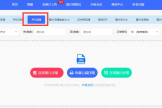电脑上怎么样改图片(电脑图片翻译怎么操作?电脑图片翻译技巧分享)
小编:霸主
更新时间:2022-11-25 03:36
电脑图片翻译怎么操作?现在大家办公的时候,大多数时候是使用公司的电脑。接收到的很多图片,一般直接就保存在电脑中了。有时候遇到图片需要翻译的情况,把图片传回手机上过于麻烦,我们可不可以在电脑上翻译图片内容呢?电脑图片翻译怎么操作?今天小编整理了一个电脑图片的翻译技巧,下面就分享给大家。

借助翻译工具【智能翻译官】,我们来看一看在电脑上是怎么翻译图片文本内容的吧。
具体的操作步骤如下:
第一步:在我们的电脑上找到【智能翻译官】并打开,来到翻译工具的具体功能页。点击【图片翻译】功能。
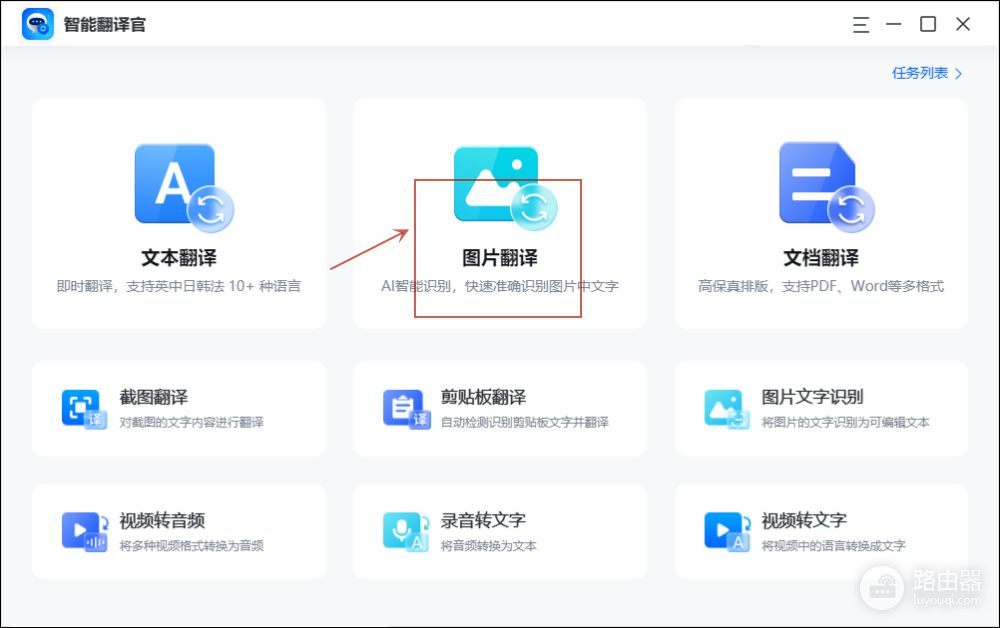
第二步:在当前页面点击【选择文件夹】或【选择文件】上传需要翻译的图片。如果图片的位置在桌面,可以从桌面直接拖动到翻译页面中。
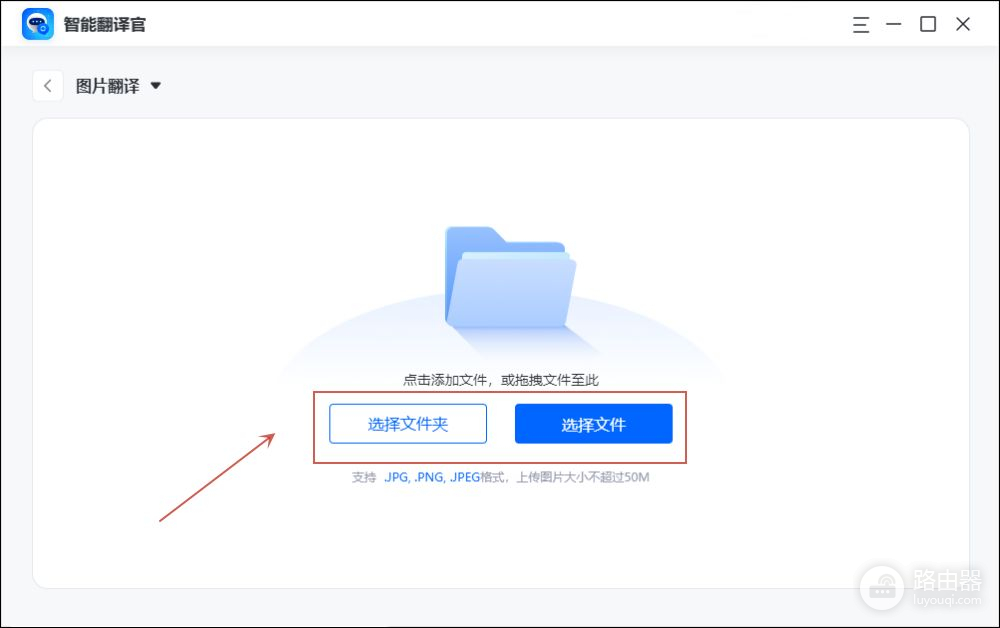
第三步:图片文件上传完成,在【翻译语种选择】处设置图片中的文本内容需要翻译的语言,然后设置输出路径,最后我们点击页面右下角的【立即翻译】。
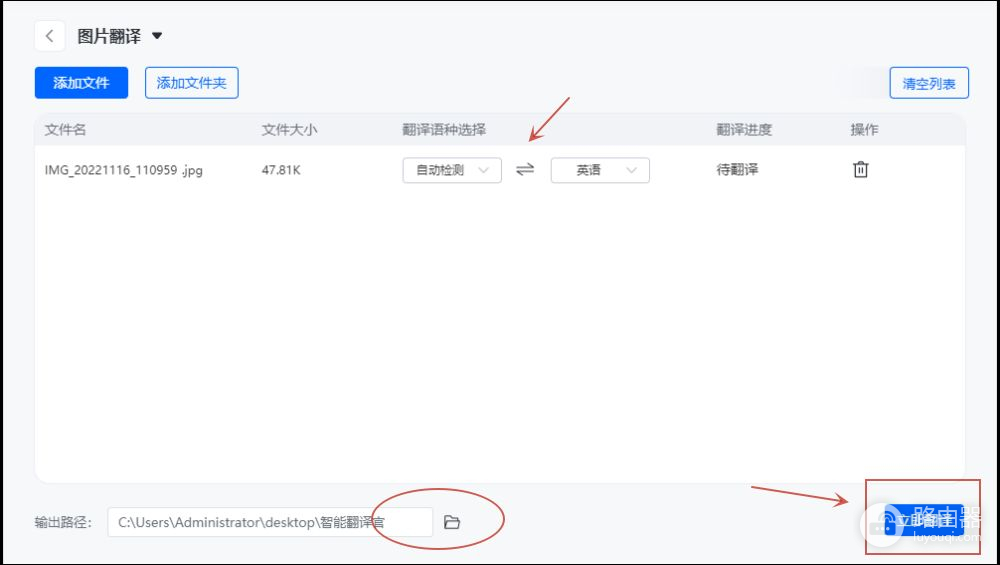
等待系统进行翻译,这里我们图片中的文字是中文,翻译成英文就是下图中的效果了,在页面的右下角,可以选择【原文文字复制】或【译文文字复制】,方便我们提取图片文字的同时,又能快速把翻译后的结果复制粘贴到其他地方,提升我们翻译的效率。
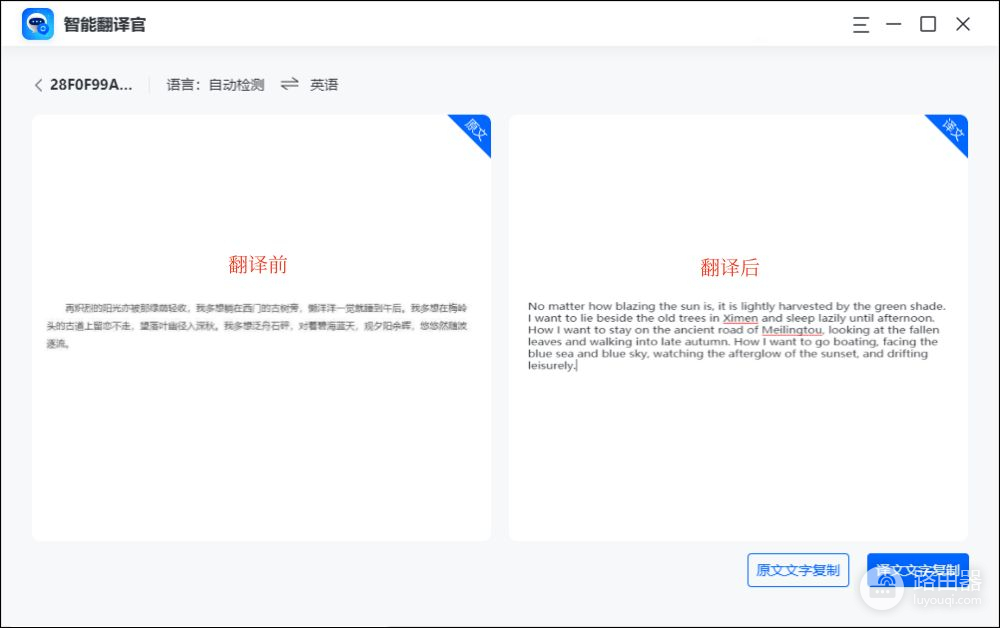
电脑图片翻译的方法就说到这里了,在电脑翻译工具上操作的时候,图片的清晰度还是要尽量高一些,方便系统更好更快地进行翻译。